Όλο και περισσότεροι άνθρωποι αλλάζουν από τα Windows phone κάθε μέρα. Μπορώ να το καταλάβω, γιατί οι άνθρωποι με ρωτούν συνεχώς σε ποια πλατφόρμα πρέπει να πάνε μεταξύ iOS και Android. Έχω ήδη γράψει ένα άρθρο που περιγράφει λεπτομερώς το δικό μου εμπειρία ενός μήνα με ένα iPhone στο οικοσύστημα της Microsoft, και τώρα είναι η σειρά του Android, όπως ζητήσατε τόσοι πολλοί από εσάς.
Στο μυαλό μου, για να ζήσετε αληθινά ένα οικοσύστημα, πρέπει να χρησιμοποιήσετε όχι μόνο το λογισμικό, αλλά και τις υπηρεσίες και το υλικό. Αυτός είναι ένας από τους λόγους για τους οποίους ακόμα δεν έχω αφήσει το Windows phone. Αλλά το καταλαβαίνω, το Windows phone δεν το κόβει πια για όλους, και κάθε μέρα όλο και περισσότεροι άνθρωποι χρειάζονται (όχι απαραίτητα) να αλλάξουν πλατφόρμες.
Λοιπόν, είναι δυνατόν να συνεχίσετε να ζείτε εξ ολοκλήρου στο οικοσύστημα της Microsoft με ένα smartphone Android; Τον τελευταίο μήνα περίπου, χρησιμοποιούσα ένα smartphone Android στη θέση του αγαπημένου μου τηλεφώνου Windows για να μάθω ακριβώς αυτό. Αυτό είναι το Microsoft Android.
Η ρύθμιση
Ως χρήστης τηλεφώνου Windows πλήρους απασχόλησης, προχώρησα και αγόρασα έναν ολοκαίνουργιο μαύρο ματ OnePlus 3T 128 GB με σκοπό να το χρησιμοποιήσω πάνω από το κύριο smartphone μου, το οποίο είναι επί του παρόντος HP Elite x3, αλλά συνεχίζω να χρησιμοποιώ όλες τις εφαρμογές και τις υπηρεσίες της Microsoft, όπως έκανα στο τηλέφωνο Windows.

Η εμπειρία Android δεν είναι ποτέ η ίδια σε καμία συσκευή. Ανάλογα με τον κατασκευαστή υλικού, πράγματα όπως η αρχική οθόνη, το κέντρο ειδοποιήσεων, οι εφαρμογές ρυθμίσεων και άλλα μπορεί να διαφέρουν. Ευτυχώς, το Android είναι εξαιρετικά προσαρμόσιμο, οπότε ως επί το πλείστον μπορούμε να κάνουμε το Android να συμπεριφέρεται όπως θέλουμε.
Το Android έχει τη δυνατότητα να απενεργοποιεί πλήρως τις προεπιλεγμένες εμπειρίες αρχικής οθόνης και οθόνης κλειδώματος με ένα τρίτου κατασκευαστή. Και η Microsoft έχει τη δική της προσφορά και για τα δύο αυτά πράγματα. Υπάρχει μια αρχική οθόνη της Microsoft και μια οθόνη κλειδώματος της Microsoft για Android που μπορείτε να κατεβάσετε από το κατάστημα.
Η οικιακή εμπειρία της Microsoft ονομάζεται Βέλοςκαι μοιάζει πολύ με τη μέση αρχική οθόνη Android. Διαθέτει μια γραμμή γρήγορης εκκίνησης στο κάτω μέρος της οθόνης, ένα "συρτάρι εφαρμογών" όπου μπορείτε να βρείτε όλη την εγκατεστημένη εφαρμογή τη συσκευή σας και μια σελίδα βοηθητικού προγράμματος που σας δίνει πρόσβαση σε πρόσφατες επαφές, φωτογραφίες, έγγραφα, συμβάντα ημερολογίου και περισσότερο.
Μπορείτε ακόμη και να συνδεθείτε στον Λογαριασμό σας Microsoft, ο οποίος θα συγχρονίσει πράγματα όπως συμβάντα ημερολογίου και έγγραφα απευθείας με τη λειτουργία εκκίνησης, στην οποία μπορείτε να έχετε πρόσβαση σύροντας προς τα αριστερά στη σελίδα του βοηθητικού προγράμματος.
Στη συνέχεια, υπάρχει η οθόνη κλειδώματος της Microsoft, η οποία ονομάζεται Επόμενη οθόνη κλειδώματος. Στην πραγματικότητα δεν μου αρέσει αυτή η οθόνη κλειδώματος, καθώς θεωρώ ότι είναι αργή και βαρετή. Επίσης, το Android δεν κάνει πολύ καλή δουλειά στο χειρισμό των οθονών κλειδώματος τρίτων, όπως και στις αρχικές οθόνες. Για παράδειγμα, η χρήση μιας οθόνης κλειδώματος τρίτου μέρους σημαίνει ότι δεν θα μπορείτε να χρησιμοποιήσετε το Android Pay εάν δεν συνδεθείτε πρώτα.

Επιπλέον, είναι σίγουρα προφανές ότι οι οθόνες κλειδώματος τρίτου μέρους τοποθετούνται ακριβώς πάνω από την προεπιλεγμένη οθόνη κλειδώματος. Μπορείτε να το καταλάβετε γιατί κάθε φορά που κάνετε επανεκκίνηση του τηλεφώνου σας, πρέπει να συνδεθείτε δύο φορές, μία φορά με την Επόμενη οθόνη κλειδώματος και μετά ξανά με την πραγματική προεπιλεγμένη οθόνη κλειδώματος. Είναι πραγματικά ενοχλητικό.
Η επόμενη οθόνη κλειδώματος μοιάζει με την εκκίνηση βέλους, με μια γρήγορη εκκίνηση στο κάτω μέρος της οθόνης. Επίσης, φιλοξενεί όλες τις ειδοποιήσεις σας σε μια λίστα κάτω από την ώρα, ακριβώς όπως η κανονική οθόνη κλειδώματος Android ή στο iPhone. Σίγουρα προτιμώ αυτή τη μέθοδο εμφάνισης ειδοποιήσεων, σε αντίθεση με το τηλέφωνο Windows που δεν το κάνει πραγματικά αυτό.
Τώρα, για να κατεβάσετε οποιεσδήποτε εφαρμογές από το κατάστημα εφαρμογών (γνωστό ως Play Store στο Android), χρειάζεστε έναν λογαριασμό Google. Θα σας ζητηθεί να δημιουργήσετε ένα όταν ρυθμίσετε το τηλέφωνό σας για πρώτη φορά, αλλά ευτυχώς μπορείτε να χρησιμοποιήσετε το email της Microsoft αντί να χρειάζεται να δημιουργήσετε μια νέα διεύθυνση Gmail.
Τα περισσότερα τηλέφωνα Android συνοδεύονται από εφαρμογές Google εκτός συσκευασίας, γιατί κυρίως γι' αυτό οι άνθρωποι θέλουν ένα Android. Για τους χρήστες Windows, ωστόσο, αυτό δεν ισχύει. Αν και δεν μπορείτε απαραίτητα να απεγκαταστήσετε τις ομαδοποιημένες εφαρμογές Google, μπορείτε σίγουρα να απενεργοποιήσετε πολλές από αυτές. Αυτό ακριβώς έκανα λοιπόν.
Πριν κάνω οτιδήποτε άλλο, το πρώτο πράγμα που έκανα είναι να "απενεργοποιήσω" χειροκίνητα το 99% των εφαρμογών Google που είναι ομαδοποιημένες στο Android. Αυτό περιλαμβάνει στοιχεία όπως το Ημερολόγιο Google, τις Φωτογραφίες, το Gmail, το Hangouts, τη Μουσική Play, τις Ταινίες Play, την εφαρμογή Google και το Google Drive. Κράτησα μερικά από τα μικρότερα βασισμένα σε βοηθητικά προγράμματα, γιατί μπορεί να φανούν χρήσιμα.
Απενεργοποίησα όλες αυτές τις εφαρμογές επειδή σκοπεύω να τις αντικαταστήσω με τις προσφορές της Microsoft. Ωστόσο, δεν απενεργοποίησα το Google Chrome, επειδή το Chrome είναι αναμφισβήτητα το μόνο καλό πρόγραμμα περιήγησης ιστού στο Android. Και ίσως η Όπερα. Αλλά κόλλησα με τον Chrome.
Οι εφαρμογές
Τώρα που απενεργοποιήσαμε όλες τις out of box εφαρμογές της Google και εγκαταστήσαμε το πρόγραμμα εκκίνησης και την οθόνη κλειδώματος της Microsoft, ήρθε η ώρα να αρχίσουμε να τις αντικαθιστούμε με τις εφαρμογές της Microsoft. Για να δω μια λίστα με τις εφαρμογές της Microsoft που είναι διαθέσιμες στο Android, απλώς κατευθύνθηκα στο Play Store και έψαξα "Microsoft" στην καρτέλα αναζήτησης που θα εμφανίσει μια απίστευτα μεγάλη λίστα με εφαρμογές της Microsoft που είναι διαθέσιμες στο πλατφόρμα.
Γίνεται προφανές πολύ γρήγορα ότι η Microsoft είναι all in στο Android, με κυριολεκτικά εκατοντάδες εφαρμογές διαθέσιμες από τον κατασκευαστή λογισμικού. Έτσι πρώτα και κύρια, προχώρησα και κατέβασα το Εφαρμογή Outlook, ώστε να μπορώ να λάβω τη ρύθμιση της αλληλογραφίας και του ημερολογίου μου στο τηλέφωνό μου.
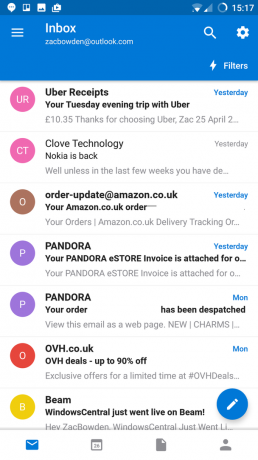
Η εφαρμογή Outlook της Microsoft για Android είναι πολύ ωραία και απλή στη χρήση. Μπορείτε να προσθέσετε πολλούς λογαριασμούς email σε αυτό, έτσι εάν χρησιμοποιείτε περισσότερους από έναν λογαριασμούς Outlook. Η εφαρμογή διαθέτει επίσης αρκετά χαρακτηριστικά, με άμεση πρόσβαση στα αρχεία μου στο OneDrive και στη λίστα επαφών μου για γρήγορη αποστολή email.
Μιλώντας για επαφές, με την εφαρμογή Outlook, μπορείτε να συγχρονίσετε τις επαφές που είναι αποθηκευμένες στον λογαριασμό σας Microsoft απευθείας με το ίδιο το Android. Αυτό σημαίνει ότι δεν χρειάζεται να προσθέσετε μη αυτόματα τις επαφές σας στο νέο σας βιβλίο διευθύνσεων στο Android σας, καθώς η εφαρμογή Outlook θα πρέπει να τα κάνει όλα για εσάς, όπως και στο τηλέφωνο Windows.
Σε αντίθεση με το iPhone, μπορείτε να ορίσετε εφαρμογές τρίτων ως προεπιλεγμένες στο Android. Αυτό σημαίνει ότι η εφαρμογή Outlook θα χρησιμοποιείται πραγματικά όταν κάνετε κλικ σε ένα μήνυμα ηλεκτρονικού ταχυδρομείου σε μια ιστοσελίδα, αντί να ζητάτε να χρησιμοποιήσετε την προεπιλεγμένη εφαρμογή Gmail. Αυτό κάνει μια πολύ πιο απλή εμπειρία χρήστη, καθώς σημαίνει ότι δεν θα χρειάζεται να αντιγράψετε/επικολλήσετε διευθύνσεις email στην εφαρμογή Outlook όταν έχετε ένα email να στείλετε, το σύστημα θα χειριστεί τα πάντα για εσάς.
Εγκατάσταση του Microsoft Authenticator Η εφαρμογή είναι επίσης μια καλή κίνηση. Θα διευκολύνει τη σύνδεση σε όλες τις εφαρμογές της Microsoft και σε ορισμένες περιπτώσεις θα παρακάμψει τη διαδικασία σύνδεσης και θα χρησιμοποιήσει απλώς τις πληροφορίες του λογαριασμού σας από την εφαρμογή Authenticator. Αυτό είναι εξαιρετικά βολικό, καθώς το να πληκτρολογείτε το email και τον κωδικό πρόσβασής σας κάθε φορά που θέλετε να εγκαταστήσετε μια εφαρμογή της Microsoft είναι κουραστικό.
Προχωράω, OneDrive και το Office είναι σημαντικές εφαρμογές για οποιονδήποτε χρήστη της Microsoft και ευτυχώς στο Android η Microsoft έχει μερικές εξαιρετικές προσφορές για εσάς. Έχετε μια πολύ ωραία εφαρμογή OneDrive, η οποία κάνει ακριβώς αυτό που κάνει η εφαρμογή OneDrive στο τηλέφωνο Windows, αν και με μια ελαφρώς πιο άσχημη διεπαφή χρήστη κατά τη γνώμη μου. Έχετε ακόμη και αυτόματα αντίγραφα ασφαλείας για φωτογραφίες, κάτι που ξέρω ότι πολλοί χρήστες τηλεφώνων Windows θα χαρούν να ακούσουν.
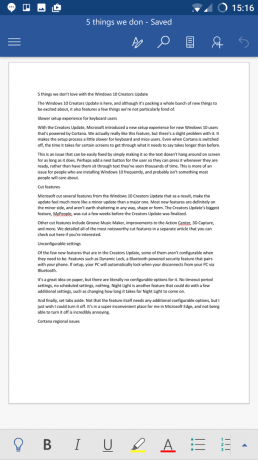
Έχετε επίσης την τυπική συλλογή εφαρμογών Office Mobile. Αυτό περιλαμβάνει Λέξη, PowerPoint, Μια σημείωση και Προέχω. Οι εφαρμογές του Office είναι σχεδόν ίδιες με τις εφαρμογές Universal Windows Platform στο τηλέφωνο Windows. Μοιάζουν ακόμη και τα ίδια, ώστε να μην χαθείτε ή να μπερδευτείτε από ένα τηλέφωνο Windows, αν χρησιμοποιείτε συχνά το Office στο τηλέφωνό σας.
Κάθε εφαρμογή του Office έχει επίσης άμεση πρόσβαση στο OneDrive σας, ώστε να μπορείτε να πάρετε οποιοδήποτε έγγραφο ή παρουσίαση PowerPoint θέλετε απευθείας από την αρχική οθόνη της εφαρμογής. Το OneNote διαθέτει ένα εξαιρετικά εύχρηστο γραφικό στοιχείο που μπορείτε να καρφιτσώσετε στην αρχική σας οθόνη, με γρήγορη πρόσβαση στις σημειώσεις σας και επιλογές λήψης σημειώσεων.
Στη συνέχεια προχώρησα και εγκατέστησα το Skype. Στην πραγματικότητα, εγκατέστησα Προεπισκόπηση Skype. Μπορείτε να εγκαταστήσετε οποιοδήποτε από τα δύο, αλλά η Προεπισκόπηση Skype είναι νεότερη και ενημερώνεται συνεχώς από τη Microsoft με νέες δυνατότητες. Προς το παρόν, δεν φιλοξενεί μηνύματα SMS όπως στο τηλέφωνο Windows, που σημαίνει ότι δεν υπάρχει συγχρονισμός SMS Skype μεταξύ της εφαρμογής επιφάνειας εργασίας στα Windows και του τηλεφώνου σας. Ωστόσο, η Microsoft λέει ότι θα φέρει αυτή τη λειτουργία στο Android κάποια στιγμή.
Η εφαρμογή Προεπισκόπηση Skype έχει ένα πολύ απλό περιβάλλον χρήστη. Θεωρώ ότι η εφαρμογή διαρκεί λίγο περισσότερο από ό, τι θα ήθελα να ξεκινήσει, αλλά ενσωματώνεται με το λειτουργικό σύστημα αρκετά καλά, έτσι ώστε οι ειδοποιήσεις με δυνατότητα ενέργειας συνήθως παρακάμπτουν την ανάγκη να ανοίξει εντελώς η εφαρμογή. Όταν έρχεται μια κλήση, μπορείτε να απαντήσετε σε αυτήν την κλήση απευθείας από την ειδοποίηση, κάτι που είναι επίσης πολύ ωραίο.
Επόμενο είναι Cortana. Η εφαρμογή Cortana στο Android διαθέτει ένα funky UI παρόμοιο με αυτό στο iPhone, αλλά είναι εντελώς διαφορετικό από το UI που βρίσκεται στο τηλέφωνο Windows. Στην πραγματικότητα προτιμώ πολύ την πολύ πιο απλή διεπαφή χρήστη που έχει η έκδοση τηλεφώνου των Windows από αυτή των εκδόσεων Android και iPhone. Πρέπει να σύρετε το δάχτυλό σας προς τα επάνω και, στη συνέχεια, να σαρώσετε πάνω από δύο φορές για να μεταβείτε στην προβολή ειδήσεων της ημέρας, κάτι που είναι ενοχλητικό.
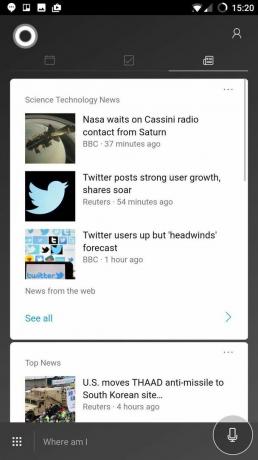
Ωστόσο, διορθώνει κάποια πράγματα. Για παράδειγμα, υπάρχει αυτή η περιοχή "hub" που σας δίνει γρήγορη πρόσβαση στις πιο συνηθισμένες εργασίες που μπορεί να κάνει η Cortana. Εάν είστε κάποιος που δεν του αρέσει να μιλάει στο τηλέφωνό του, μπορείτε να χρησιμοποιήσετε αυτές τις συντομεύσεις γρήγορης πρόσβασης για να εκκινήσετε μια εντολή χωρίς να μιλήσετε. Για παράδειγμα, μπορώ να πατήσω "πες μου ένα αστείο" και η Cortana θα κάνει ακριβώς αυτό, χωρίς να χρειάζεται να το ρωτήσω με τη φωνή μου ή να το πληκτρολογήσω.
Η εφαρμογή Cortana μπορεί πραγματικά να συγχρονίσει τις ειδοποιήσεις μεταξύ του τηλεφώνου και του υπολογιστή σας, όπως και στο τηλέφωνο Windows. Αυτό σημαίνει ότι μπορείτε να απαντάτε τεχνικά σε κείμενα από την επιφάνεια εργασίας σας που φτάνουν μέσω της εφαρμογής SMS του Android σας. Όχι μόνο αυτό, αλλά μπορείτε επίσης να επωφεληθείτε από τις περισσότερες από τις ενεργές ειδοποιήσεις στο Android, συμπεριλαμβανομένων των εφαρμογών από τρίτους προγραμματιστές. Μπορώ να απαντώ στις ειδοποιήσεις WhatsApp από την επιφάνεια εργασίας των Windows που συγχρονίζονται από το τηλέφωνό μου. Αυτό είναι σούπερ φοβερό.
Τέλος, η πρόσβαση στην Cortana είναι επίσης απευθείας από το κουμπί αρχικής οθόνης και την οθόνη κλειδώματος. Όπως αναφέρθηκε παραπάνω, μπορείτε να ορίσετε τις εφαρμογές ως προεπιλογές στο Android και μπορείτε να ορίσετε την Cortana ως τον προεπιλεγμένο "βοηθό φωνής" σας και στο Android. Μόλις ρυθμιστεί, μπορείτε να κρατήσετε πατημένο το κουμπί αρχικής οθόνης για να εκκινήσετε την Cortana, η οποία είναι απίστευτα βολική, ειδικά αν είστε μεγάλος χρήστης της Cortana.
Προχωρώντας δεξιά, Groove Music είναι μια άλλη σημαντική εφαρμογή για μένα. Η εφαρμογή Android είναι αρκετά βασική, εξακολουθεί να ταλαιπωρεί τη λειτουργία "Your Groove" που καταργήθηκε από τις εφαρμογές των Windows πριν από λίγο καιρό. Είναι βασικό, αλλά έχει όλα όσα χρειάζομαι από μια συσκευή αναπαραγωγής μουσικής. Έχω ακόμα τη λίστα μου με τραγούδια, άλμπουμ, καλλιτέχνες και μπορώ ακόμα να δημιουργήσω λίστες αναπαραγωγής. Μπορείτε επίσης να αναζητήσετε μουσική στη βιβλιοθήκη Groove και να την προσθέσετε στη συλλογή σας ή να την κατεβάσετε για αναπαραγωγή εκτός σύνδεσης.
Άλλες εφαρμογές της Microsoft που εγκατέστησα περιλαμβάνουν Microsoft Band για την υγεία, Xbox και Δέσμη για gaming, GroupMe για επικοινωνία με συναδέλφους. και Ειδήσεις MSN ως εφαρμογή ειδήσεων μου. Όλες αυτές οι εφαρμογές λειτουργούν μια χαρά.
Τελικές σκέψεις
Θα είμαι ειλικρινής, πραγματικά δεν περίμενα να χρησιμοποιήσω το Android ως καθημερινό πρόγραμμα οδήγησης. Η τελευταία φορά που προσπάθησα να αλλάξω στο Android, ήταν όταν το Android 2.x ήταν ένα πράγμα, και θεέ μου αυτή η εμπειρία ήταν τρομερή. Το 2017, ωστόσο, το Android είναι τόσο γρήγορο και ρευστό όσο το iOS στις περισσότερες περιπτώσεις, κάτι που ήταν μια ευχάριστη έκπληξη για μένα. Φυσικά, αυτό εξαρτάται από το smartphone Android που θα αποφασίσετε να παραλάβετε. Θα γράψω περισσότερα για το ίδιο το OnePlus 3T σε ένα άρθρο που θα έρθει σύντομα, αλλά προς το παρόν, ας επικεντρωθούμε μόνο στο λογισμικό.
Το Android διαθέτει λειτουργία πολλαπλών εργασιών, η οποία σας επιτρέπει να χρησιμοποιείτε δύο εφαρμογές ταυτόχρονα. Ξέρω ότι αυτό είναι ένα μεγάλο πράγμα που θέλουν και οι οπαδοί των Windows phone, αλλά ειλικρινά δεν το χρησιμοποιώ ποτέ. Ίσως αυτό οφείλεται στο ότι ξεχνάω ότι είναι εκεί, ή ίσως απλώς δεν είναι κάτι που θεωρώ ότι πρέπει να χρησιμοποιήσω.

Εν ολίγοις, η μετάβαση στο Android ως χρήστης της Microsoft είναι μια καλή ιδέα. Σίγουρα, χρειάζεται να κάνετε πολλή δουλειά προτού το Android σας συμπεριφέρεται όπως θέλετε, όπως η αντιμετώπιση των προγραμμάτων εκκίνησης εφαρμογών και των οθονών κλειδώματος και οτιδήποτε άλλο. Αλλά μόλις τακτοποιήσετε όλα αυτά και εγκαταστήσετε όλες τις εφαρμογές της Microsoft, είστε βασικά έτοιμοι. Αφού ρυθμιστούν όλα, η χρήση του Android ως χρήστης της Microsoft γίνεται μια απίστευτα ευχάριστη εμπειρία.
Ορισμένες από τις εφαρμογές της Microsoft δεν είναι τόσο γυαλισμένες όσο στο τηλέφωνο Windows, κάτι που είναι αναμενόμενο. Αλλά λειτουργούν και λειτουργούν αξιόπιστα. Δεν έχω βρει ακόμη τον εαυτό μου να χρησιμοποιώ μια εφαρμογή Android και να εύχομαι να επιστρέψω χρησιμοποιώντας ένα τηλέφωνο Windows, επειδή όλες οι εφαρμογές Android κάνουν ό, τι χρειάζομαι, μερικές φορές καλύτερα.
Τώρα θα χάσετε το Πορτοφόλι Microsoft εάν βρίσκεστε στις Ηνωμένες Πολιτείες, αλλά υπάρχει Android Pay. Ομολογώ, δεν δοκίμασα το Android Pay, επομένως δεν μπορώ να σχολιάσω πραγματικά πόσο καλό ή κακό είναι σε σύγκριση με το Microsoft Wallet.
Εάν είστε χρήστες της Microsoft που θέλουν να κάνουν εναλλαγή από το τηλέφωνο Windows, θα έλεγα ότι το Android είναι μια εξαιρετική επιλογή, υποθέτοντας ότι είστε εντάξει με το να ξοδέψετε μια ώρα περίπου για να ρυθμίσετε τα πάντα και να προσαρμόσετε τα πράγματα όπως σας αρέσει το. Η ομορφιά του iPhone είναι ότι ουσιαστικά έχει ήδη ρυθμιστεί αμέσως. Με ένα smartphone Android, χρειάζεται λίγη περισσότερη δουλειά προτού «ολοκληρώσετε» τη ρύθμιση του τηλεφώνου σας.
Με το Android, μπορείτε σίγουρα να είστε «περισσότεροι» στο οικοσύστημα της Microsoft σε σχέση με ένα iPhone. Επομένως, αν ο απώτερος στόχος σας είναι να περιπλανηθείτε όσο το δυνατόν περισσότερο με τη Microsoft, το Android είναι ο καλύτερος τρόπος.
